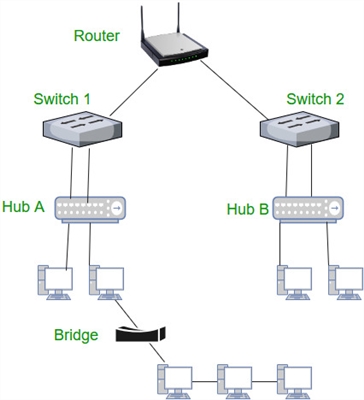Kemungkinan besar, kebanyakan pengguna bahkan tidak mengetahui bahawa penghala mereka mempunyai teknologi seperti WPS (atau QSS). Secara ringkas dan ringkas, WPS (Wi-Fi Protected Setup) adalah teknologi yang dirancang khusus untuk mempermudah sambungan peranti ke rangkaian Wi-Fi. Dengan menggunakan WPS, anda dapat menyambungkan peranti ke penghala Wi-Fi tanpa harus memasukkan kata laluan untuk rangkaian tanpa wayar. Yang sangat senang.
Hampir setiap penghala moden mempunyai butang WPS. Bahagian yang sama ada dalam tetapan penghala. Dan ramai yang berminat dengan soalan, mengapa butang WPS ini diperlukan, apa itu secara umum, dan bagaimana menggunakan teknologi ini. Kami akan mempertimbangkan semua masalah ini secara terperinci dalam artikel.
Saya akan menunjukkan kepada anda cara menyambungkan pelbagai peranti ke rangkaian Wi-Fi tanpa memasukkan kata laluan (komputer riba, peranti mudah alih Android), dan cara menyiapkan (mengaktifkan atau mematikan) WPS pada router yang berbeza (TP-LINK, ASUS, D-LINK, ZyXel).
Untuk apa butang WPS pada penghala dan bagaimana menggunakannya?
Butang diperlukan untuk mengaktifkan teknologi WPS. Terdapat butang seperti itu di hampir semua penghala. Ia biasanya ditandatangani WPS... Ia kelihatan seperti ini (pada penghala ASUS):

Tidak jarang, butang digabungkan dengan fungsi tetapan semula penghala. Ini sangat biasa pada penghala TP-LINK.
Berhati-hatilah untuk tidak menahan butang "WPS / RESET" untuk masa yang lama. Setelah menahannya selama kira-kira 5 saat, tetapan penghala anda akan diset semula ke tetapan kilang.

Dan pada penghala baru dari ZyXel, butang WPS memungkinkan seperti ini:

Bagaimanapun, mencari butang seperti itu di badan penghala anda sama sekali tidak sukar. Jika tidak ada di sana, kemudian pergi ke tetapan penghala, dan cari item yang sesuai di panel kawalan (di bawah artikel ini, saya akan menunjukkan kepada anda cara melakukannya).
Fungsi diaktifkan dengan satu sentuhan butang. Sekiranya penghala ASUS saya, anda perlu menahan butang selama 1 saat. Apabila fungsi WPS diaktifkan, penunjuk pada penghala cenderung berkedip. Petunjuk kuasa pada penghala ASUS berkelip. Beberapa router mempunyai indikator yang terpisah, biasanya dalam bentuk gembok. Fungsi diaktifkan sebentar, kemudian indikator berhenti berkedip. Ia dapat diaktifkan semula hanya dengan menekan butang.
Bagaimana cara menyambung ke Wi-Fi tanpa memasukkan kata laluan melalui WPS (QSS)?
Kami mengetahui pengaktifan teknologi pada penghala, sekarang mari kita lihat proses menyambungkan peranti yang berbeza.
Cara untuk menyambung ke rangkaian Wi-Fi tanpa memasukkan kata laluan (melalui WPS):
- Apabila terdapat butang WPS pada penghala dan pada peranti yang anda sambungkan. Sebagai contoh, penerima Wi-Fi USB luaran, cukup untuk menekan butang pada kedua-dua peranti, dan sambungan akan dibuat.
- Sekiranya peranti yang ingin anda sambungkan ke Wi-Fi tidak mempunyai butang mekanikal, tetapi tidak pada komputer riba, telefon pintar, tablet, dll., Maka WPS diaktifkan oleh butang pada penghala, dan pada komputer, misalnya, sambungannya adalah automatik. Pada peranti mudah alih, dalam tetapannya, cukup pilih sambungan menggunakan WPS. Semuanya bergantung pada peranti tertentu.
- Terdapat beberapa model router yang tidak mempunyai butang WPS. Tetapi ini tidak bermaksud bahawa teknologi itu tidak disokong. Walau apa pun, anda boleh mengaktifkan teknologi ini melalui tetapan penghala.
- Sambungan menggunakan kod PIN. Dalam tetapan fungsi WPS, kod PIN khas ditetapkan, dengan mana Anda juga dapat menyambungkan peranti. Cukup dengan memilih kaedah sambungan yang sesuai dan memasukkan kod.
Untuk menyambung ke Wi-Fi menggunakan kaedah yang dijelaskan di bawah, fungsi WPS mesti diaktifkan pada penghala anda. Ia diaktifkan secara lalai, tetapi dilumpuhkan pada D-LINK saya. Oleh itu, jika anda tidak mematikan apa-apa, semuanya akan berfungsi. Sekiranya sesuatu tidak berjaya, anda perlu menyemak tetapannya. Bagaimana untuk melakukan ini, saya akan menulis di bawah ini dalam artikel.
Kami menyambung ke Wi-Fi komputer (komputer riba) pada Windows 7, 8, 10 melalui WPS
Semuanya sangat sederhana di sini. Buka senarai rangkaian yang tersedia untuk sambungan di komputer, pilih rangkaian yang diperlukan, dan klik pada butang "Sambung".
Tetingkap kemasukan kata laluan akan muncul. Dan di bawah ini, ada pesan "Anda juga dapat menyambung dengan menekan butang pada penghala." Anda mungkin perlu menunggu beberapa saat sehingga mesej ini muncul.

Sekarang, tekan butang WPS pada penghala, dan komputer akan menyambung ke Wi-Fi tanpa memasukkan kata laluan.

Itu sahaja, anda boleh menggunakan sambungan internet tanpa wayar. Anda tidak perlu mematikan apa-apa pada penghala.
Sekiranya anda mempunyai penyesuai dengan butang WPS (QSS)
Sebagai contoh, saya mempunyai butang WPS pada penghala ASUS saya, dan butang QSS pada penyesuai Wi-Fi USB TP-LINK.

Pergi, apabila anda menekan butang pada kedua-dua peranti, sambungan harus dibuat. Memang, tetapi sejauh yang saya fahami, utiliti penyesuai Wi-Fi proprietari mesti dipasang di komputer. Ia terletak pada cakera yang disertakan. Anda juga boleh memuat turunnya dari laman web rasmi untuk model penyesuai anda.
Sambungan WPS untuk telefon pintar dan tablet Android
Untuk menyambung ke Wi-Fi tanpa memasukkan kata sandi di Android, Anda harus pergi ke pengaturan Wi-Fi, pilih pengaturan lanjutan, lalu pilih sambungan menggunakan WPS, dan tekan satu tombol pada penghala. Telefon pintar atau tablet akan disambungkan secara automatik ke rangkaian Wi-Fi.

Pada peranti yang berbeza, tetapan ini mungkin kelihatan berbeza. Tetapi prosedurnya akan sama. Di sana anda juga dapat memilih untuk menyambung melalui WPS menggunakan kod PIN.
Walaupun disambungkan ke Wi-Fi TV Philips (Android TV), teknologi WPS dapat digunakan.
Bagi iOS (iPhone, iPad, dll.), Sejauh yang saya faham, tidak ada sokongan WPS di sana. Sekiranya saya salah, jika anda tahu, tulislah saya di komen.
Bagaimana mengaktifkan, melumpuhkan dan mengkonfigurasi WPS (QSS) pada penghala?
Mari kita lihat tetapan asas untuk Penyediaan Dilindungi Wi-Fi pada penghala dari pengeluar yang berbeza. Tidak ada tetapan di sana. Pada dasarnya, ini melumpuhkan teknologi (kerana diaktifkan secara lalai), dan mengubah kod PIN.
Pada penghala TP-LINK
Pergi ke tetapan penghala dan pergi ke tab "WPS". Sekiranya anda tidak tahu memasukkan panel kawalan, lihat manual ini.

Pengurusan WPS pada penghala ASUS
Sekiranya anda mempunyai penghala ASUS, kemudian pergi ke tetapan di 192.168.1.1, pergi ke tab "Rangkaian tanpa wayar" - "WPS".

Penyediaan Wi-Fi pantas (WPS) pada ZyXEL Keenetic
Cukup untuk membuka tab "Rangkaian Wi-Fi" dalam tetapan. Di sana anda akan melihat tetapan yang diperlukan.

Persediaan Dilindungi Wi-Fi di D-LINK
Pergi ke panel kawalan D-LINK, pergi ke tab "Wi-Fi" - "WPS". By the way, ternyata, teknologi ini dilumpuhkan secara lalai pada router D-LINK. Oleh itu, anda perlu mengaktifkannya.

Jangan lupa simpan tetapan anda.
Kesimpulan
Dengan WPS (QSS), anda dapat menghubungkan peranti anda ke Wi-Fi dengan cepat tanpa memasukkan kata laluan. Teknologi ini berfungsi dan sangat mudah digunakan. Secara peribadi, saya hanya menggunakan ciri ini beberapa kali. Tidak perlu kerap menyambungkan peranti baru, dan memasukkan kata laluan tidak sukar.
Ngomong-ngomong, jika anda tidak menggunakan fungsi WPS, maka disarankan untuk mematikannya. Secara jujur, saya tidak tahu mengapa, tetapi saya telah beberapa kali bertemu maklumat bahawa disarankan untuk melumpuhkannya untuk tujuan keselamatan. Walaupun, saya rasa ini adalah omong kosong. Perkara utama adalah bahawa anda akan senang menggunakan rangkaian tanpa wayar, menyambungkan peranti baru, dll.